小白组装电脑怎么安装系统(组装电脑装系统教程)
时间:2024-01-08阅读量:作者:大白菜
组装完电脑后还需要安装系统才能正常使用电脑。安装操作系统是一个相对简单的过程,但需要一定的耐心和技巧,下面是小编整理的安装系统的详细步骤,请务必遵循本文的指导确保操作的正确性和安全性。注意,请根据电脑的配置
组装完电脑后还需要安装系统才能正常使用电脑。安装操作系统是一个相对简单的过程,但需要一定的耐心和技巧,下面是小编整理的安装系统的详细步骤,请务必遵循本文的指导确保操作的正确性和安全性。注意,请根据电脑的配置情况下选择系统版本,较新的电脑适合安装win10及更高版本。

一、所需工具
1、必备工具:大白菜U盘启动盘制作工具(点击红字下载)
2、系统版本:win10企业版LTSC
二、准备工作
1、准备一个8G以上的空U盘以及win10操作系统镜像文件。
2、重装系统之前,需要备份计算机上的重要数据,防止它们被删除。重装系统通常只会清空C盘中的所有数据,相当于对C盘进行了格式化,并重新写入新系统。
三、重装win10过程
1、首先需要制作一个启动U盘。这可以通过大白菜U盘启动盘制作工具来完成,在工具页面点击“一键制作成USB启动盘”。
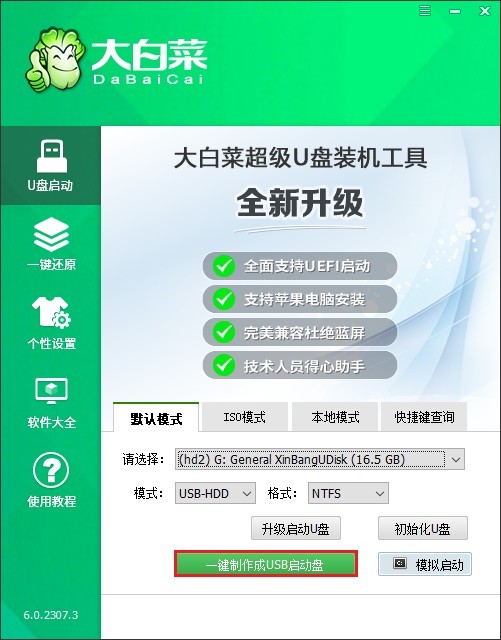
2、制作过程会对整个U盘进行格式化,这个过程是不可恢复的,请确保U盘没有重要数据。
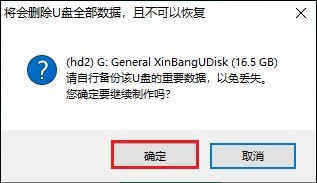
3、顺利制作U盘启动盘后,可以点击“否”不需要查看教程,然后继续接下来的操作。
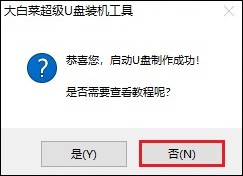
4、打开MSDN网站,选择所需的win10系统版本,然后复制相应的ed2k链接以下载。
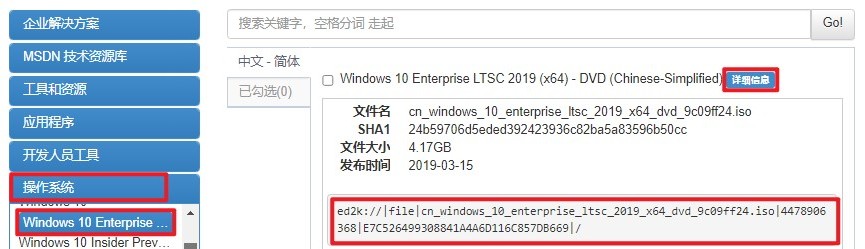
5、将系统文件保存到大白菜U盘当中,如下图。
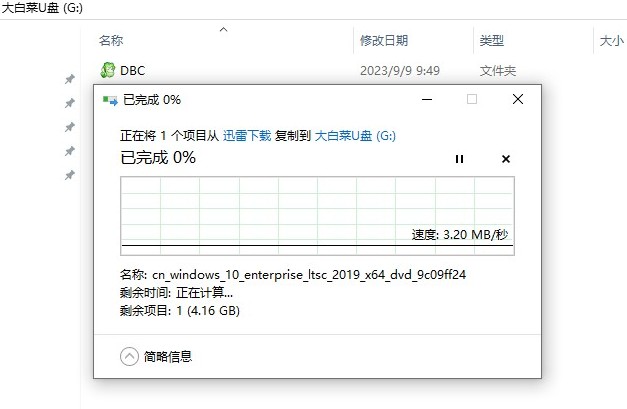
6、将大白菜U盘插入待重装系统的计算机上,在开机时按U盘启动快捷键进入选择启动方式界面。
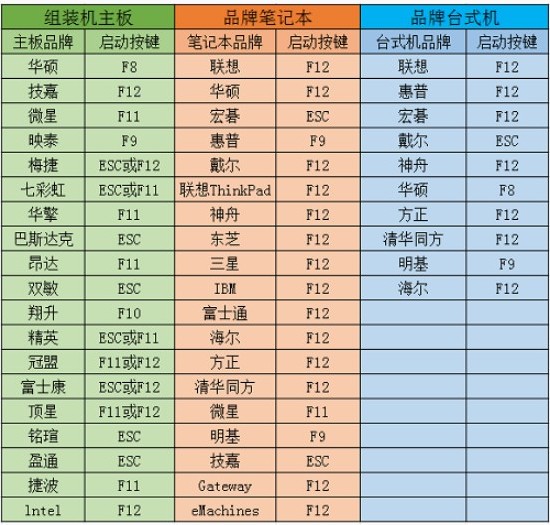
7、使用键盘上的方向键在菜单中选择“Boot”或“启动选项”。然后找到并选择U盘作为启动设备。一般来说,U盘会显示为其设备名称或以"USB"字母开头。
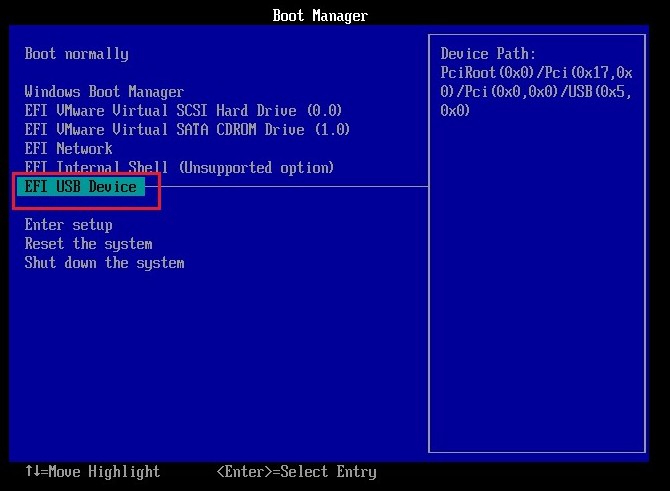
8、在选择U盘作为启动设备后,按下回车键,计算机将从U盘启动。在启动过程中,选择进入winPE。
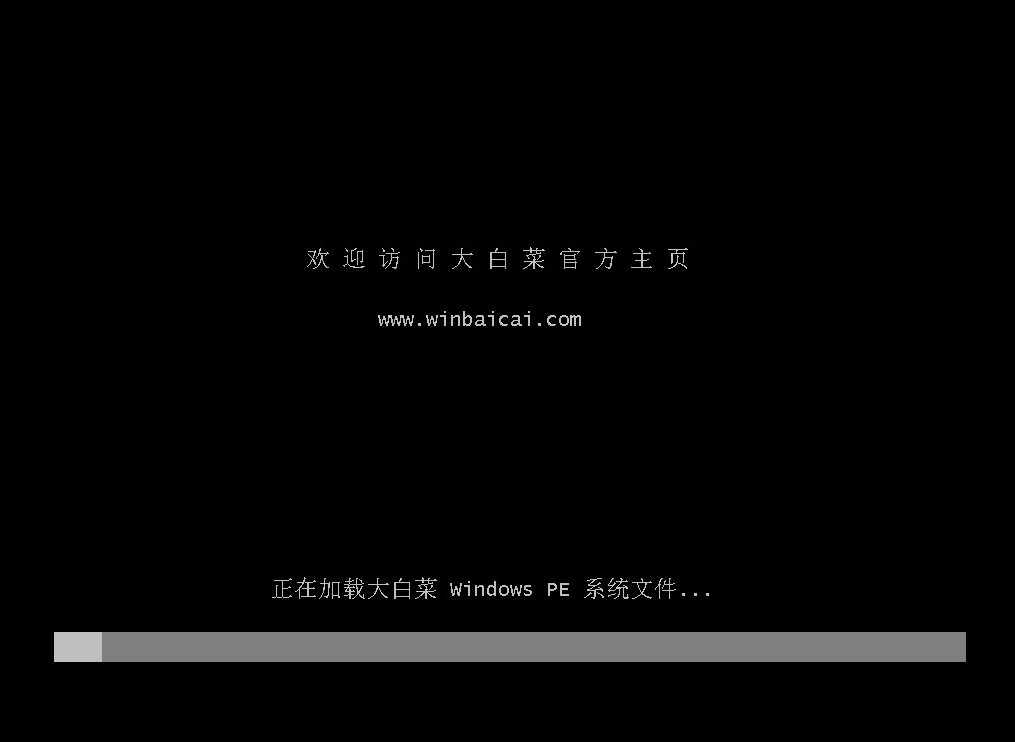
9、在winPE环境中,找到并打开大白菜装机工具。选择安装系统的镜像文件,并选择安装位置(一般为C盘),点击“执行”开始安装win10。
PS:将会格式化电脑的系统盘(通常是C盘),这样会导致C盘中的所有资料丢失,请确认已备份重要文件。
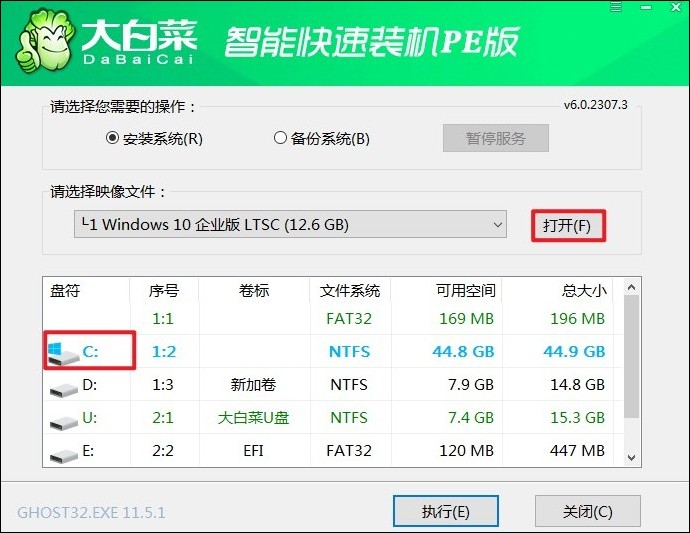
10、根据提示操作,确认还原。
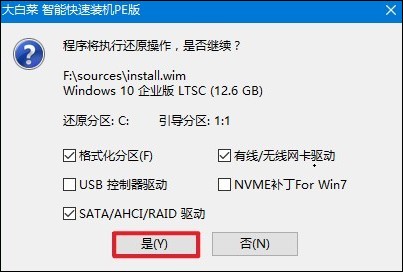
11、勾选“完成后重启”选项,待安装完成后计算机开始重启时拔出U盘,以防止再次进入安装界面。
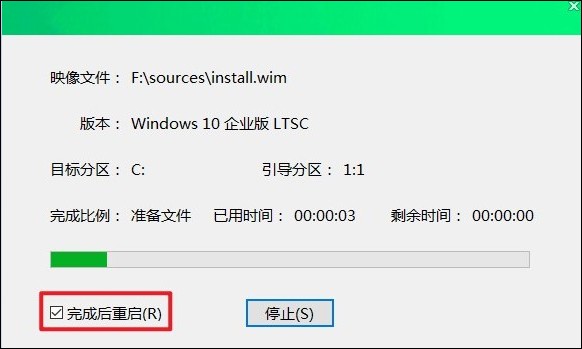
12、在安装完成后,你的电脑就能正常启动并运行Windows 10系统了。
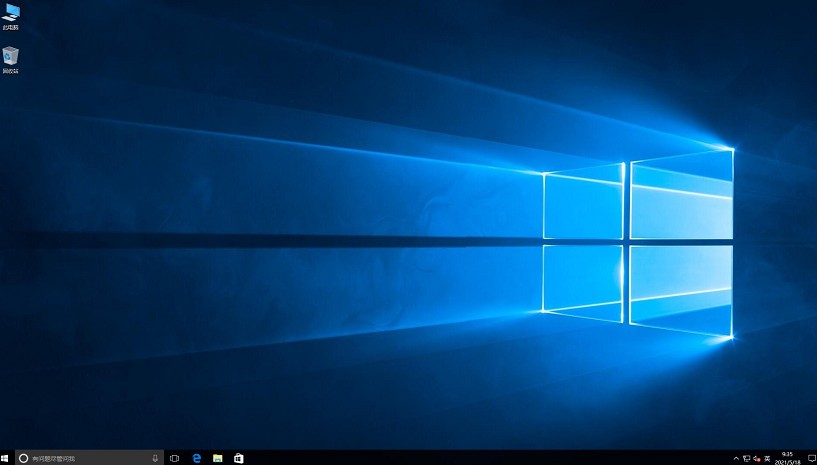
四、重装系统常见问题
a、电脑新装系统u盘不显示怎么办
以下是一些可能的解决方案:
1、检查USB接口:首先确认U盘硬件是否损坏,然后检查USB接口是否正常工作。
2、检查驱动程序:有时候U盘驱动程序未安装或已损坏也可能导致U盘不显示。您可以打开设备管理器,找到并打开通用串行总线控制器,查看是否有感叹号图标的设备,如果有,右键点击选择卸载设备,然后重新启动电脑让系统重新安装驱动程序。
3、使用控制面板:您还可以尝试通过控制面板来检查和更新U盘驱动程序。插入U盘后,打开控制面板,选择硬件和声音,然后找到并打开设备管理器,下拉列表找到并打开通用串行总线控制器,查看是否有异常的设备。
4、查看已连接设备:在Windows系统中,您还可以通过“设备”来查看所有已连接的设备。将U盘连接电脑后,点击电脑桌面右下角的符号,选择“所有设置”,然后点击“设备”,再点击“已连接设备”,在右侧找到相应的U盘名。
5、考虑病毒因素:电脑中毒也可能导致U盘不显示。确保您的电脑安全,运行最新的杀毒软件进行全盘扫描。
6、尝试其他电脑:最后,如果以上方法都不奏效,您可以尝试将U盘连接到另一台电脑上,看是否能正常识别。这有助于确定问题是出在U盘上还是电脑上。
b、暗影精灵7装win10找不到硬盘
可能是由于以下原因:
1、驱动问题:英特尔的新11代CPU在安装Windows 10时有时可能无法识别硬盘。为了解决这个问题,您需要下载并安装【Intel Rapid Storage Technology】(IRST)驱动程序。您可以从HP官方网站或其他可靠来源下载此驱动程序。
2、关闭Intel Volume Management Device (VMD)技术:有时,VMD技术可能会导致硬盘驱动器在安装过程中不被识别。为了解决这个问题,您需要进入BIOS设置,然后禁用VMD技术。具体步骤如下:
将计算机进入BIOS设置画面;
单击键盘上的 [F7]键,或者点选画面上的 [Advanced Mode];
点选 [VMD setup menu];
选择 [Enable VMD controller],然后选择 [Disabled];
点选 [Ok] 即可关闭Intel Volume Management Device (VMD)技术;
保存设置并离开;
单击键盘上的 [F10]键,然后点选 [Ok],计算机将会重新启动。随后您即可在Windows 11/10安装过程中找到本机使用的磁盘驱动器。
以上是,组装电脑装系统教程。使用U盘重装系统的方法操作简单,小白用户直接参考教程步骤安装即可。系统安装的时间可能有些长,请确保在操作过程中保持耐心,安装完成后,就可以下载需要的软件并使用电脑啦。希望这篇教程可以帮助到你哦!